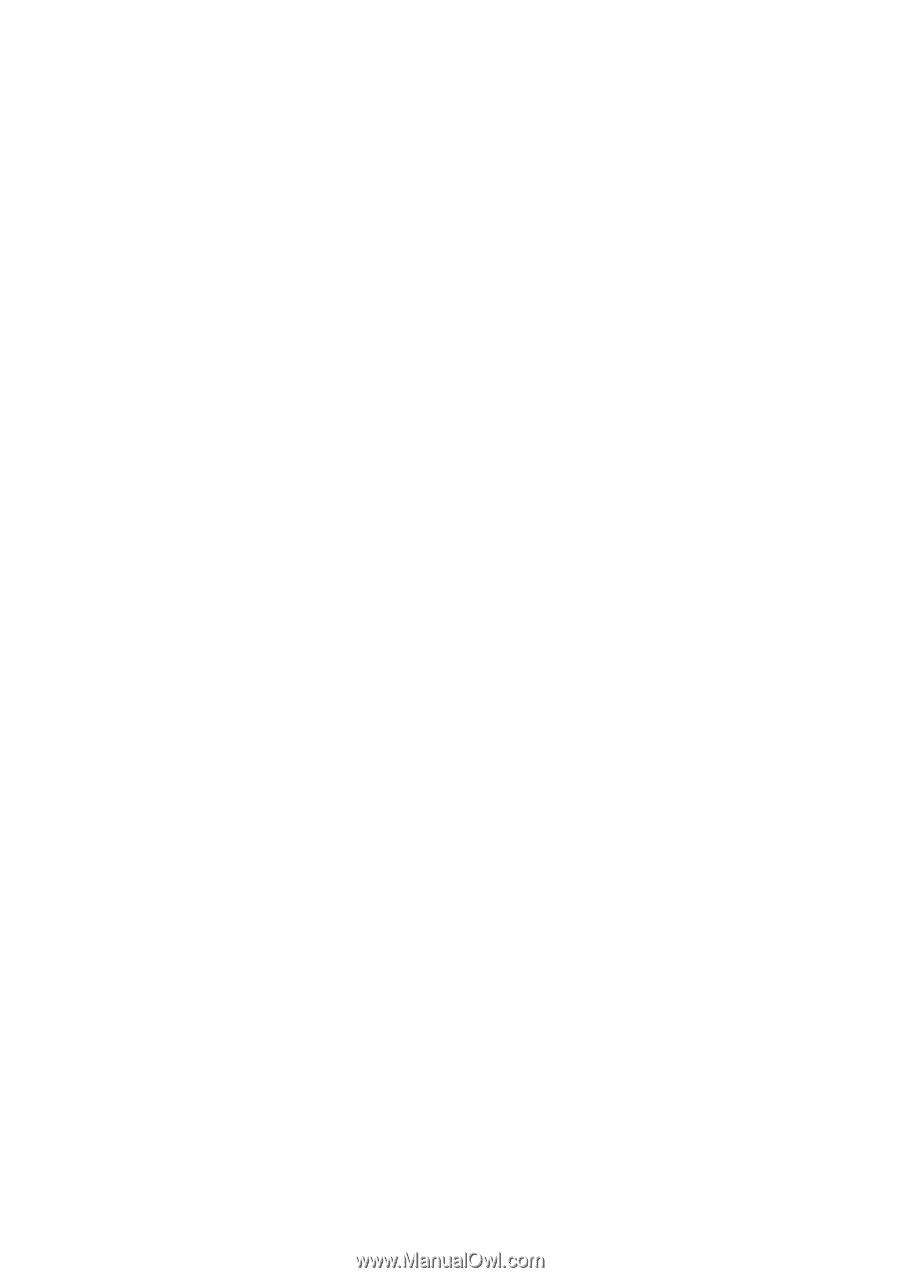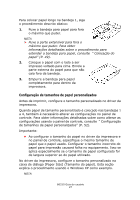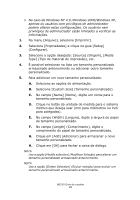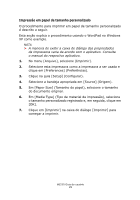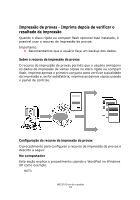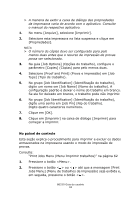Oki B6250n B6250 Users Guide (Braz Portuguese) - Page 31
Configuração do recurso de impressão segura, Type] Tipo de trabalho
 |
View all Oki B6250n manuals
Add to My Manuals
Save this manual to your list of manuals |
Page 31 highlights
Configuração do recurso de impressão segura O procedimento para configurar o recurso de impressão segura é descrito a seguir. No computador Esta seção explica o procedimento usando o WordPad no Windows XP como exemplo. O procedimento é o mesmo que o utilizado em outros sistemas operacionais. NOTA > A maneira de exibir a caixa de diálogo das propriedades da impressora varia de acordo com o aplicativo. Consulte o manual do respectivo aplicativo. 1. No menu [Arquivo], selecione [Imprimir]. 2. Selecione esta impressora como a impressora a ser usada e clique em [Preferences] (Preferências). 3. Na guia [Job Options] (Opções do trabalho), no grupo [Job Type] (Tipo de trabalho), selecione [Secure Print] (Impressão segura). 4. No grupo [Job Identification] (Identificação do trabalho), digite um nome em [Job Name] (Nome do trabalho). É necessário especificar um nome. O nome do trabalho será usado na impressora para recuperar o trabalho. 5. No grupo [Job Identification] (Identificação do trabalho), digite uma senha em [Job Pin] (Nip do trabalho). Digite quatro caracteres numéricos. 6. Clique em [OK]. 7. Clique em [Imprimir] na caixa de diálogo [Imprimir] para começar a imprimir. O documento será armazenado na impressora. No painel de controle Esta seção explica o procedimento para imprimir os dados armazenados na impressora usando o modo de impressão segura. NOTA > Os dados de impressão segura armazenados na impressora também podem ser excluídos antes de serem impressos. Consulte: B6250 Guia do usuário 31